Win10系统任务栏图标一直闪烁怎么办?Win10系统任务栏图标一直闪烁的解决方法
近期有很多小伙伴咨询小编Win10系统任务栏图标一直闪烁怎么办,接下来就让我们一起学习一下Win10系统任务栏图标一直闪烁的解决方法吧,希望可以帮助到大家。
Win10系统任务栏图标一直闪烁怎么办?Win10系统任务栏图标一直闪烁的解决方法
1、"win+R"快捷键开启运行,输入"regedit"回车打开,如图所示。
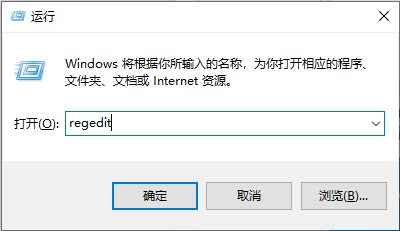
2、进入到新的窗口界面后,依次点击左侧栏中的"HKEY_CURRENT_USER——Control panel——Desktop",然后找到右侧中的"ForegroundFlashCount"双击打开,如图所示。
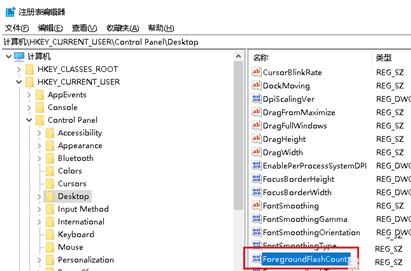
3、然后在打开的窗口中,将"数值数据"修改为闪动的次数,最后点击确定保存即可,如图所示。
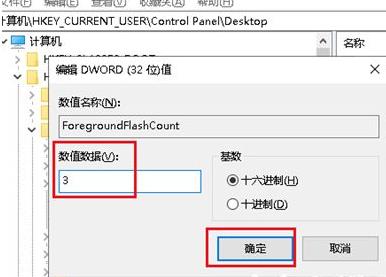










 苏公网安备32032202000432
苏公网安备32032202000432